PNGはデータ容量が重くなりがちなので、画像を長く保存する場合はPNGを小さなサイズで大きな画像を保存できるJPGに変換したい人が多いです。したがって、この記事ではパソコンソフト、オンラインサイト、Windows標準搭載機能三つの方から無料でPNGをJPGに変換できる方法を紹介します。

AnyMP4 動画変換 究極は専門的な動画・音声変換ソフトですが、高画質にJPG、PNG、BMP、TIF/TIFF、WEBP、DDSなど画像の間相互変換もできます。また、変換前に、画像の品質やズームを自分で調整できます。更に、最新マルチメディア処理技術を利用して、高速に透かしなしの写真を導出できます。
PNG ファイルを導入
ソフトを起動して、メニューから「ツールボックス」機能を選択します。中から「写真変換」タプをクリックして、パソコンからすべて変換したいファイルを導入できます。
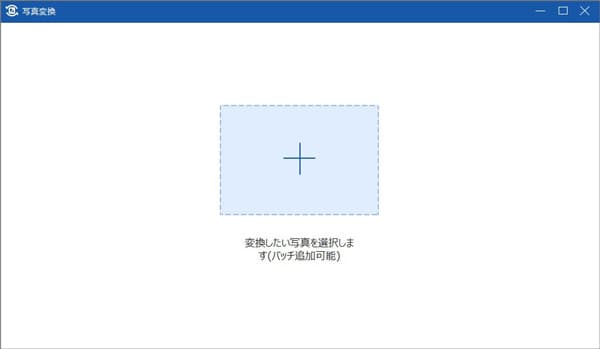
PNG ファイルを導入
JPGファイルを導出
次の画面で、「出力形式」ボタンをクリックして、JPGを選択します。ファイルのズームや品質を調整したいなら、右側の歯車のような「設定」アイコンをクリックできます。最後、右下の「エクスポート」をクリックして、JPGファイルを導出できます。
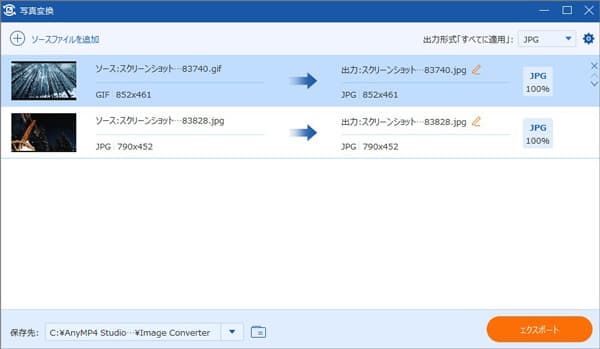
JPGファイルを導出
Aiseesoft フリー 画像変換は完全無料に手元の画像をPNG、JPG、GIFに変換できるサイトです。このサイト中に広告がない、安全にPNGをJPGに変換できます。また、シンプルなインタフェースがありますので、初心者でも簡単に使用できます。
サイトを開いたら、まず「フォーマット」タプの後で「JPG」を選択します。
後は、「画像を追加」ボタンをクリックして、すべて変換したい画像ファイルを一括追加できます。サイトは自動的に変換できます。
最後、「すべて保存」ボタンをクリックして、JPGファイルをパソコンにダウンロードできます。
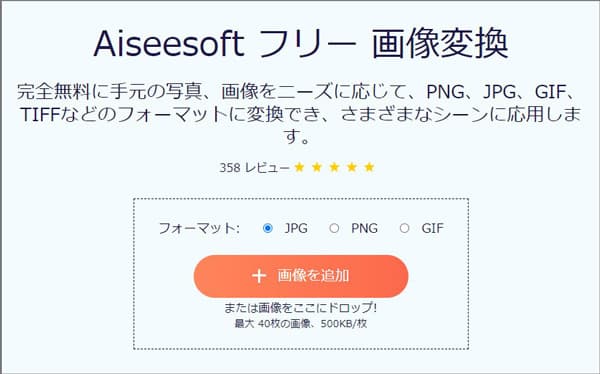
Aiseesoft フリー 画像変換
Convertioはもう一つのPNGをJPGに変換できるオンラインサイトです。PNGをJPGに変換できだけでなく、DDS、BMF、GIF、G3、HDRなどの間相互変換できます。また、パソコン、Dropbox、Google Drive、URL四つの方から画像を導入できます。使用方法が簡単なので、初心者でもこれを利用してPNGをJPGに変換できます。
サイトを開き、赤いアイコンの中で「ファイルを選ぶ」ボタンをクリックしてパソコンから変換したいPNG画像を選択します。
次の画面で、すべて変換したいファイルを準備完了してから「変換」ボタンをクリックします。
最後、青いダウンロードボタンをクリックして、変換後のファイルを導出できます。
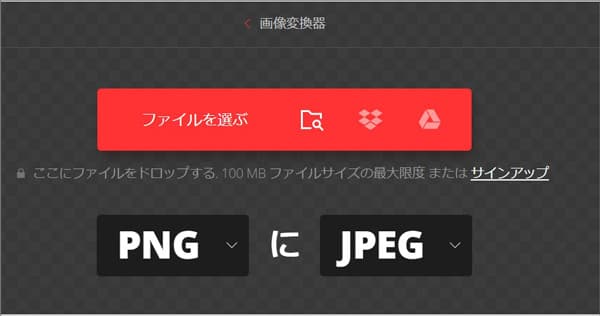
Convertio
iLoveIMGを利用して、完全無料にPNG、GIF、TIF、PSD、WEBP、HEICなどフォーマットをJPGに変換できます。それ以外、画像圧縮、画像のサイズ変更、画像の切り抜き機能が備えています。また、このサイトを利用して迅速な変換が可能なので、試してみることができます。
サイトを開き、「画像を選択」ボタンをクリックして、パソコンからファイルを導入できます。或いは、右側のアイコンをクリックして、Dropbox、Google Driveからファイルを導入できます。
次の画面で、導入したファイルを回転できます。
最後、画面右側の「JPGに変換」ボタンをクリックして、画像の変換が開始できます。変換後のファイルをパソコンに保存できるのほか、SNSにアップロードできます。
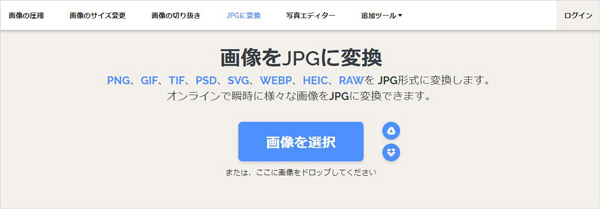
iLoveIMG
Windows標準ソフト「ペイント」を使って、完全無料にPNGをJPGに変換できます。このソフトはJPG/JPEG、PNG、GIF、BMP、TIFFなど画像はフォーマットをサポートできます。下記はこのソフトの操作手順について詳しく説明します。
まず、パソコンの「スタート」ボタンをクリックして、「ペイント」ソフトを起動します。メニューから「ファイル」をクリックして、変換したいPNGファイルを選択できます。
後は、画像を回転、画像のサイズ変更などを編集できます。
最後、もう一度「ファイル」をクリックして、「名前を付けて保存」タプを選択してJPGに出力できます。
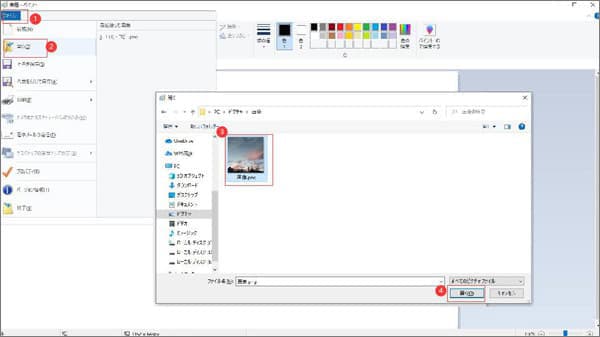
「ペイント」を使ってPNGをJPGに変換する
質問 1:PNGをJPGに変換する原因とは?
答え 1:PNGは多くの情報をもつため、ファイルサイズは大きくなる傾向にあります。Webページにアップロードしたり、共有したりすると、画質や伝送速度に影響を与えます。JPGの圧縮率はPNGよりも高くすることができるため、ファイルの送付などに便利という利点もあります。したがって、通常PNGをJPGに変換する場合があります。
質問 2:スマホでPNGをJPGに変換する方法とは?
答え 2:スマホでPNGをJPGに変換できるアプリがありますよ。iPhoneユーザーなら、「JPEG - PNG 変換 画像フォーマットを変換」というアプリを無料に利用できます。Androidユーザーなら、「バッチ画像コンバータ」というアプリを利用できます。
質問 3:他のPNGをJPGに変換できるオンラインサイトがある?
答え 3:上記のサイト以外に、NGをJPGに変換できるオンラインサイトがあります。例えば、「Media」、「soda」、「saruwakakun」「png2jpg」などです。あるサイトに広告がありますので、誤ったクリックで知られていないページにアクセスする可能性があります。したがって、専門的なソフトを利用ほうがいいだと思います。
本文では、PNGをJPGに変換できるソフトと操作方法を紹介いたします。中には、AnyMP4 動画変換 究極は変換できるファイルのサイズ、数量、フォーマット、変換後画像の品質などの点から見ると比較的優れています。オンラインサイトとWindows標準ソフトの方は、完全無料に利用できます。どうぞ実際な需要によって、自分には最適なツールを選んでください。
推薦文章

本文で簡単にパソコンで写真、動画の透かしやロゴを消す方法を皆さんにご紹介いたします。

本文で吹き出し素材の背景を透過する方法をご紹介しましょう。

このページは、Windows 10パソコンで写真を圧縮する方法をご紹介しますので、少しでもお役に立てれば幸いです。

簡単に写真背景を加工する方法をお探しですか?本文では、初心者向けの写真背景を加工する方法をご紹介しましょう。